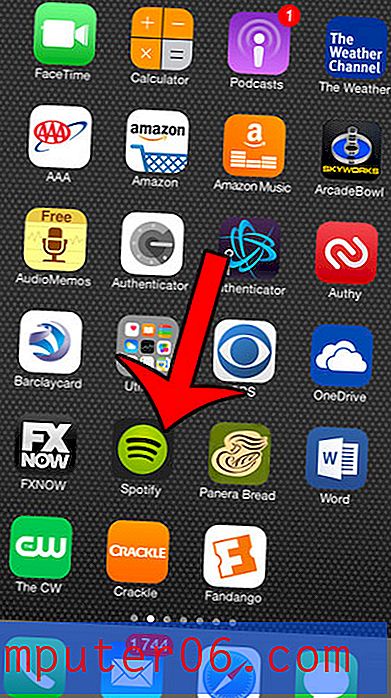Standaard een desktopsite aanvragen in de Edge iPhone-app
Veel van de websites die u bezoekt tijdens een typische browsersessie, hebben zowel een mobiele als een desktopversie van hun website. Deze site doet het en u zult merken dat sommige dingen veranderen als u deze op een desktopcomputer of uw telefoon bekijkt. De verschillen zijn echter minimaal en er gaat geen functionaliteit verloren.
Maar sommige websites zijn complexer dan deze en het kan zijn dat de mobiele versie van de site enkele van de tools die je nodig hebt, weglaat. Gelukkig bieden sommige mobiele browsers, zoals Microsoft's Edge, u de mogelijkheid om in plaats daarvan de desktopversie van een site aan te vragen. Onze tutorial hieronder laat je zien hoe je standaard de desktopsite aanvraagt in Edge op een iPhone
Standaard desktopsite aanvragen in de Edge iPhone-app
De stappen in dit artikel zijn uitgevoerd op een iPhone 7 Plus in iOS 12.1. Houd er rekening mee dat hoewel u de desktopsite aanvraagt, het nog steeds mogelijk is dat de server van de site in plaats daarvan de mobiele versie van de site weergeeft. Veel sites kiezen welke versie wordt weergegeven op basis van de grootte van uw scherm in plaats van andere informatie die uw browser mogelijk doorgeeft.
Stap 1: Open de Edge-browser.

Stap 2: Tik op het pictogram met drie stippen in de rechterbenedenhoek van het scherm.
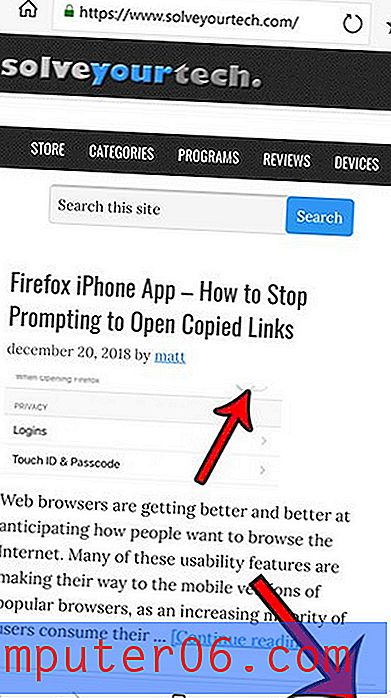
Stap 3: Kies de optie Instellingen .
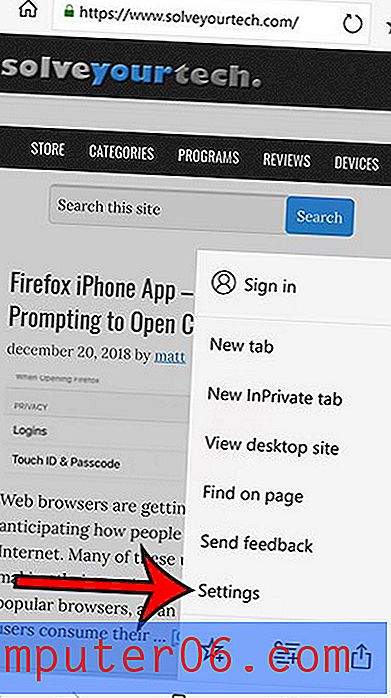
Stap 4: Selecteer de optie Geavanceerde instellingen .
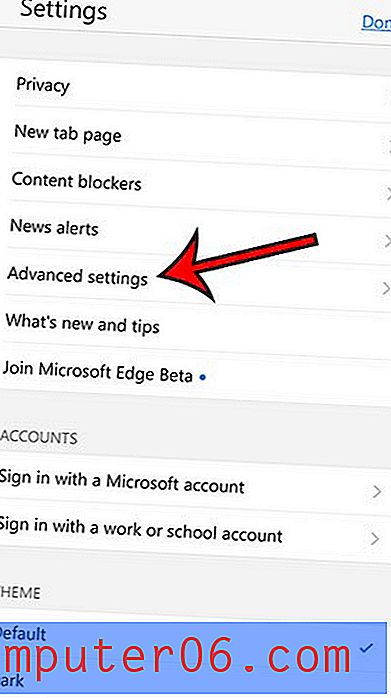
Stap 5: Raak de knop Instellingen voor siteweergave aan.
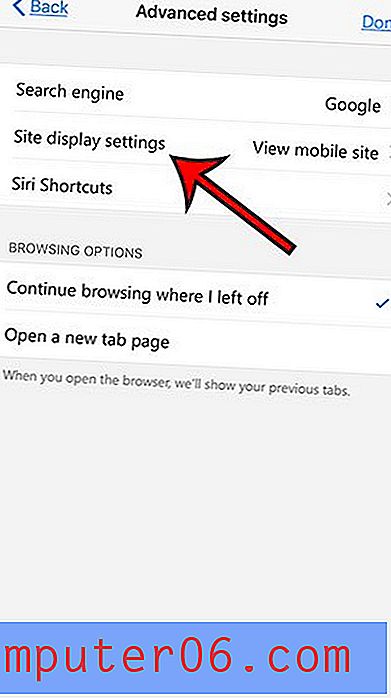
Stap 6: Tik op het item Desktop-site bekijken .
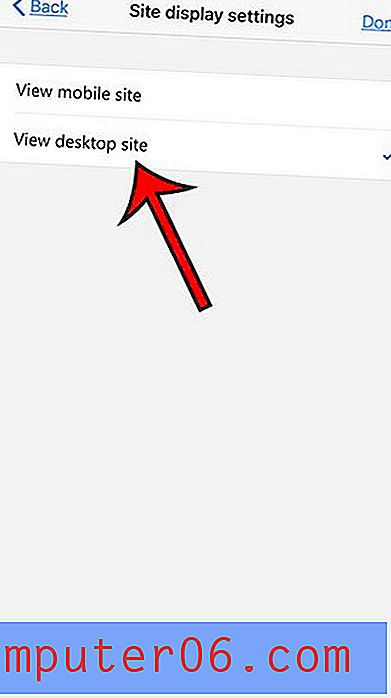
Bezoekt u een site in de Edge-browser en wilt u er naar terugkeren? Ontdek hoe u uw Edge-geschiedenis kunt bekijken, zodat u de pagina's kunt zien die u in eerdere browsersessies hebt bezocht.